Máte potíže s přihlášením do svého Macu z důvodu zapomenutého hesla nebo z jiných příčin? Nezoufejte, existuje řešení! I když jste zablokovaní, existuje způsob, jak znovu získat přístup. V tomto článku vás provedeme možnostmi, jak se do svého Macu znovu dostat.
Obnovení hesla k Macu pomocí vašeho Apple ID
Pokud je váš Mac propojen s vaším Apple ID, můžete ho využít pro resetování hesla. Zde je postup:
- Klikněte na otazník (?) vedle pole pro heslo na přihlašovací obrazovce.
- Zvolte možnost „Obnovit pomocí vašeho Apple ID“.
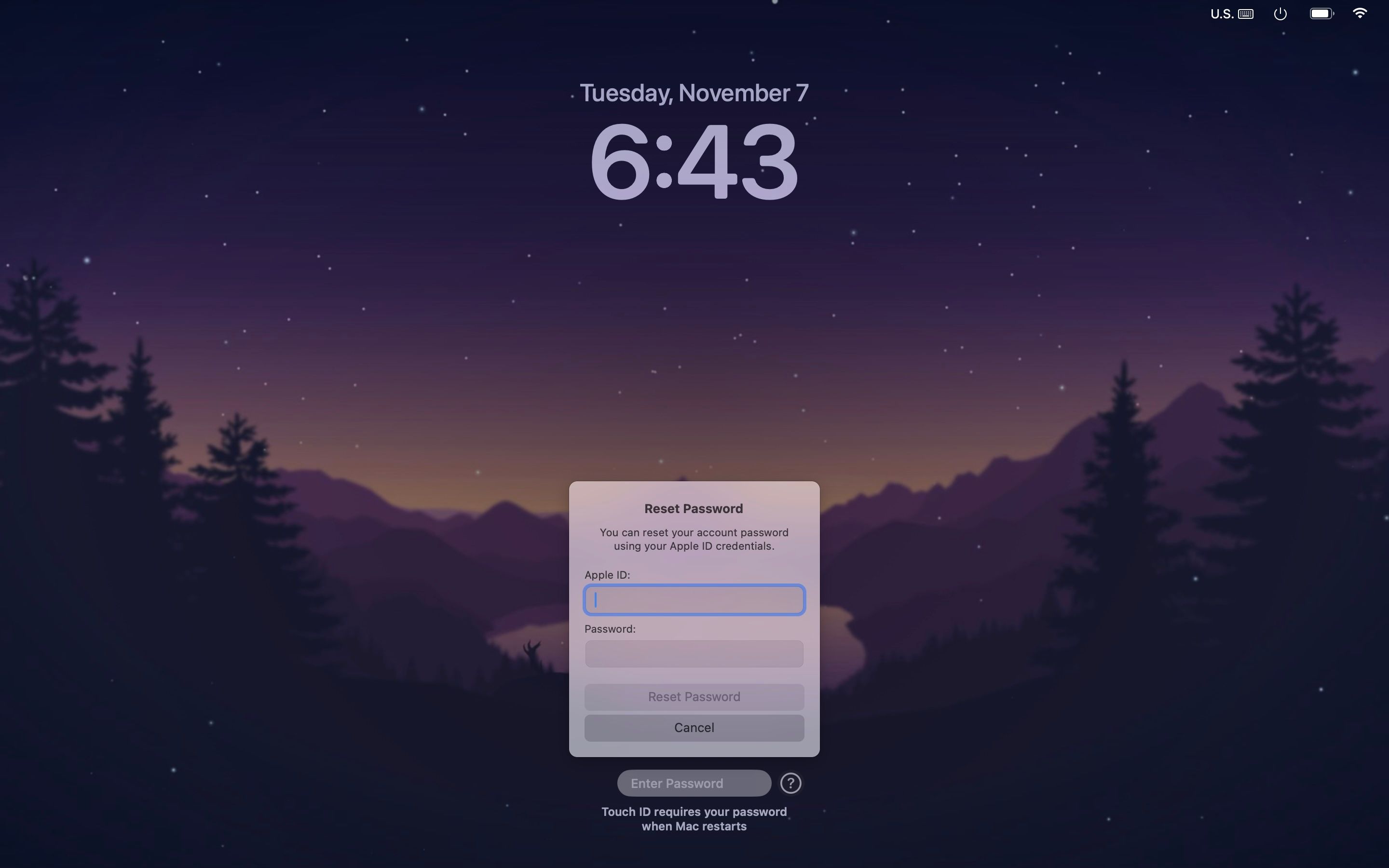
- Do vyskakovacího okna zadejte svůj e-mail a heslo k Apple ID.
- Dále postupujte podle pokynů pro resetování přihlašovacího hesla k vašemu Macu.
Pokud se otazník vedle pole pro heslo nezobrazuje, podržte vypínací tlačítko, dokud se Mac nevypne. Poté jej restartujte a znovu proveďte výše uvedené kroky.
Heslo můžete obnovit i tak, že Mac spustíte v režimu obnovení. Postupujte takto:
- Podržte tlačítko napájení, dokud se neobjeví obrazovka s možnostmi spuštění.
- Vyberte „Možnosti“ a stiskněte „Pokračovat“.
- V přihlašovacím okně klikněte na „Zapomněli jste všechna hesla?“.
- Zadejte požadované informace a postupujte podle instrukcí pro obnovu hesla.
Pokud si nepamatujete ani heslo k vašemu Apple ID, doporučujeme vám přečíst si náš návod, jak toto heslo obnovit.
Použití jiného účtu správce
Pokud máte na svém Macu vytvořený další účet s administrátorskými právy, máte štěstí! Můžete se přihlásit do tohoto účtu a změnit heslo pro účet, ke kterému se snažíte získat přístup. Postupujte následovně:
- Otevřete „Nastavení systému“ a přejděte do sekce „Uživatelé a skupiny“.
- Klikněte na tlačítko „Informace“ (i) vedle účtu, k němuž chcete obnovit přístup.
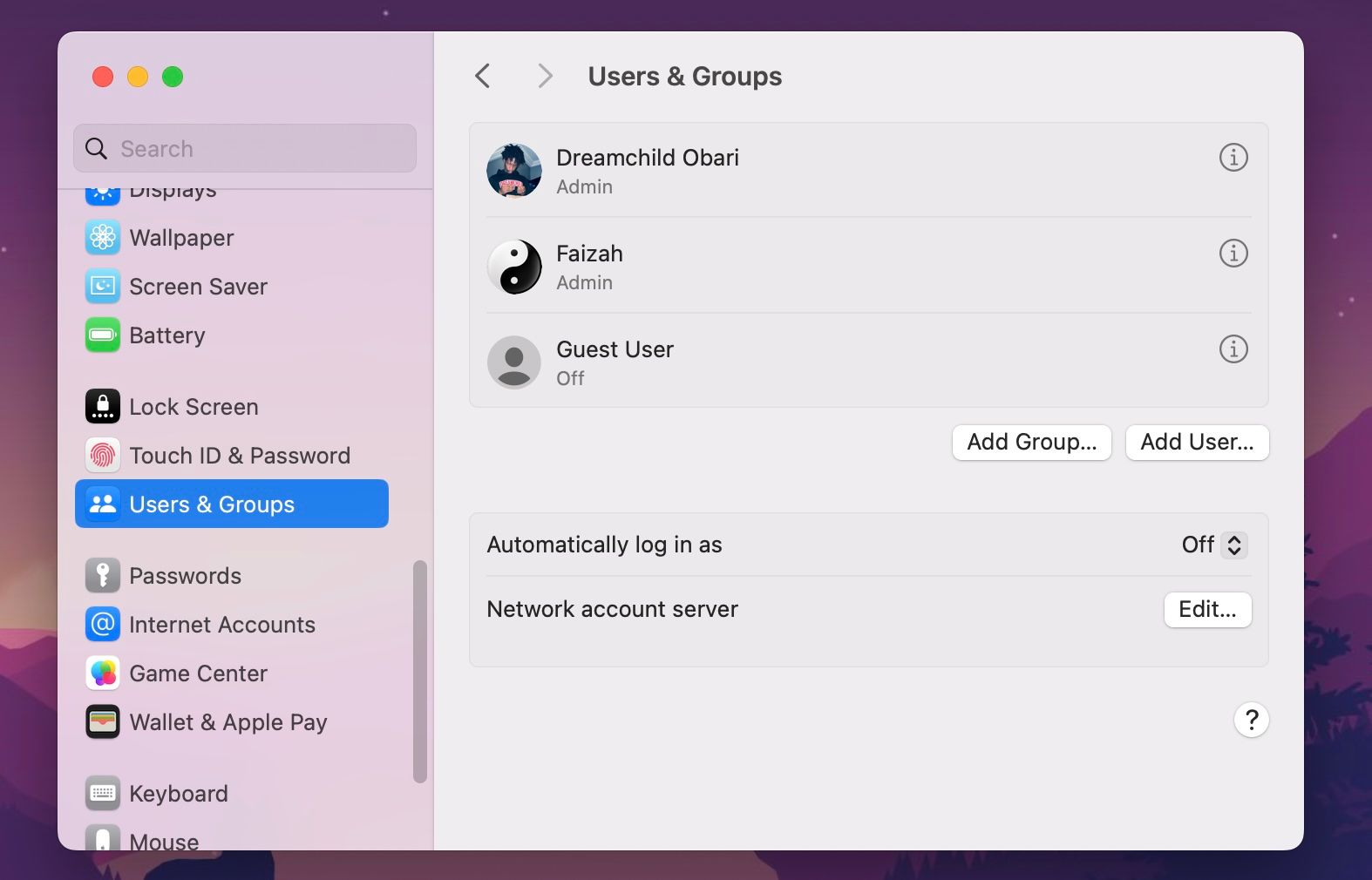
- V části „Heslo“ klikněte na „Obnovit“.
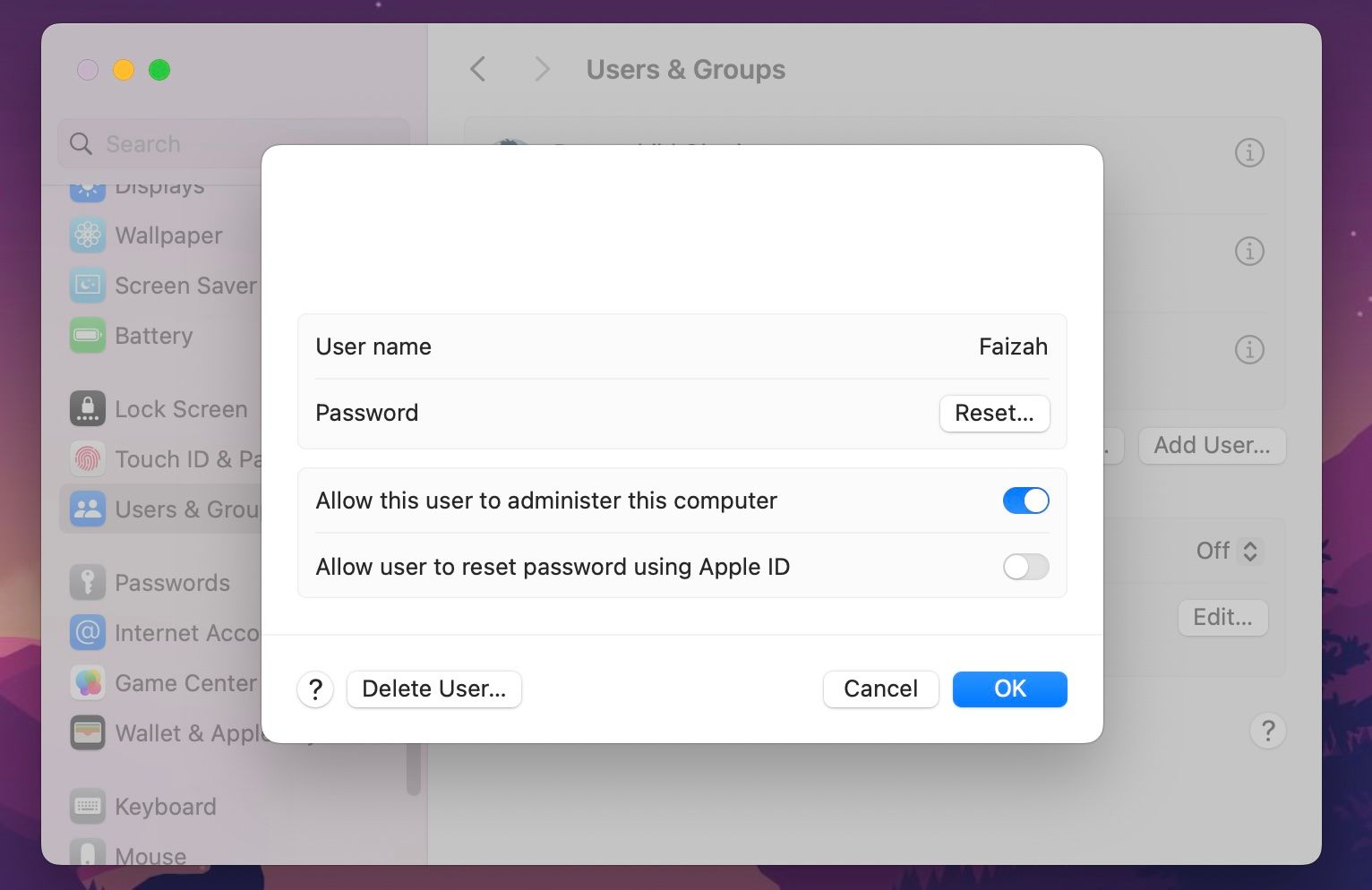
- Zadejte nové heslo a klikněte na „Obnovit heslo“.
Nyní se odhlaste z tohoto účtu a přihlaste se do svého hlavního účtu s novým heslem.
Spuštění v nouzovém režimu
Nouzový režim je diagnostický nástroj, který vám může pomoci identifikovat, zda problémy s přihlášením k Macu způsobuje software nebo samotný systém. Nicméně i pro spuštění v nouzovém režimu je potřeba zadat heslo.
Nouzový režim tedy nepomůže, pokud si heslo nepamatujete. Využijte jej pouze v případě, že máte podezření, že vám přihlášení blokuje nějaká aplikace třetí strany. Náš návod vás provede procesem spuštění Macu v nouzovém režimu, a to jak na Macu s Intel čipem, tak i na Macu s čipem Apple.
V nouzovém režimu doporučujeme odstranit potenciálně problematické spouštěcí položky a zjistit, zda se poté můžete přihlásit běžným způsobem.
Zkuste jinou klávesnici
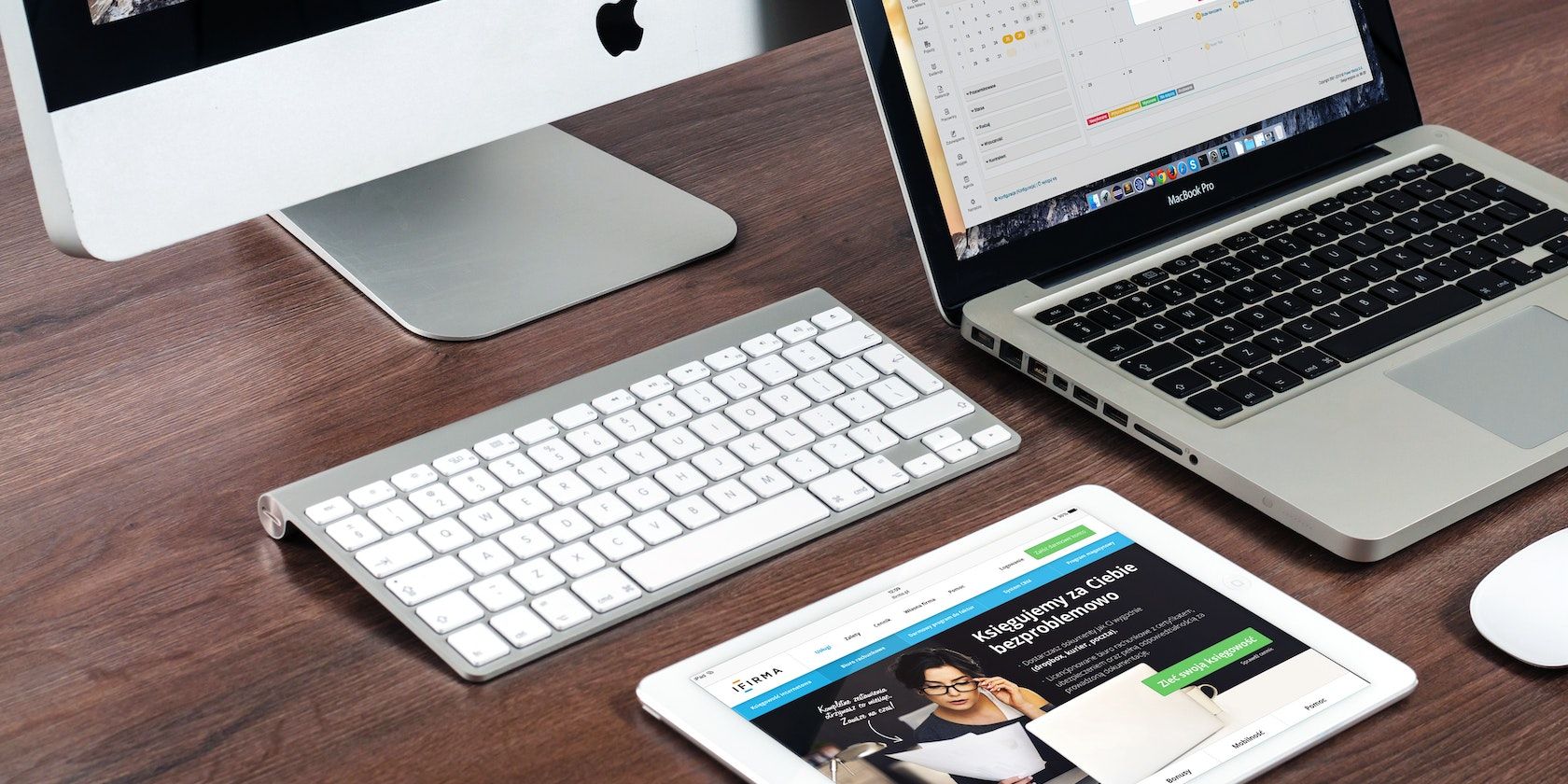
Pokud se nemůžete přihlásit k Macu kvůli chybnému heslu, můžete se pokusit ho resetovat. Jestliže jste si ale jistí, že zadáváte správné heslo, ale přesto se zobrazuje jako chybné, může být problém s vaší klávesnicí.
Pro opravu problému se zadáváním textu z klávesnice Macu můžete vyzkoušet následující kroky:
- Restartujte svůj Mac.
- Vyčistěte klávesnici.
- Ujistěte se, že používáte správné rozložení klávesnice.
- Jako poslední možnost zkuste připojit externí klávesnici.
Obnovení továrního nastavení Macu a přeinstalace macOS

Často jsou za problémy s přihlášením k Macu zodpovědné malware nebo aplikace třetích stran. V takových případech může být nutné přistoupit k razantnějším opatřením. Můžete se pokusit o opravu softwaru přeinstalací macOS bez ztráty dat. Pokud to nepomůže, nezbývá než obnovit tovární nastavení Macu.
Po obnovení továrního nastavení a přeinstalaci macOS bude váš Mac sice jako nový, ale je zde jeden zásadní rozdíl. Obnovení továrního nastavení zahrnuje kompletní zformátování vašeho Macu, což znamená vymazání všech uživatelských dat, souborů i aplikací. Než budete pokračovat, nezapomeňte si zálohovat všechna data.
Zapomenutí hesla k Macu neznamená, že je konec
Nedostatek přístupu k vašemu Macu může narušit vaši práci. Naštěstí můžete vyzkoušet některý z těchto postupů, které vám pomohou problém vyřešit.
Pokud se však i po vyzkoušení všech těchto metod stále nemůžete přihlásit k Macu, doporučujeme obrátit se na odbornou pomoc. Můžete kontaktovat podporu Apple nebo navštívit autorizovaný servis.